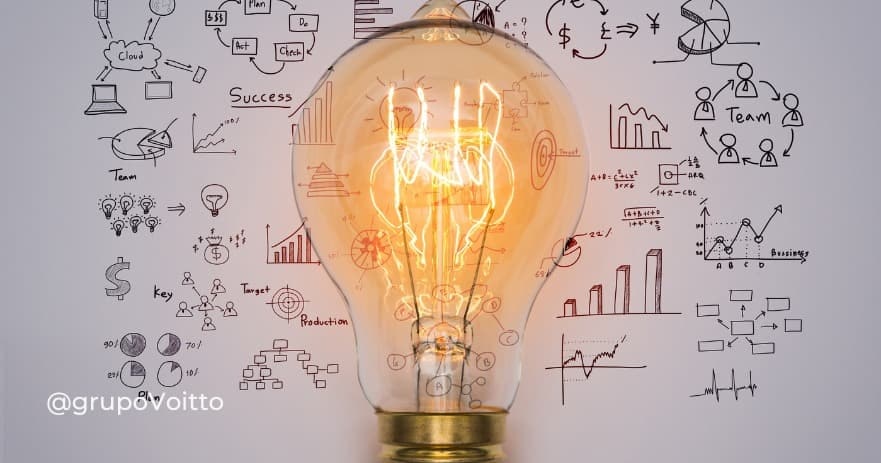O que é um fluxograma?
Como criar um fluxograma simples?
Como fazer um Fluxograma no Word?
É possível fazer diagrama de fluxo no Word do celular?
Qual é o melhor programa para se fazer um fluxograma?
Como organizar a rotina com um cronograma?
Como fazer um Fluxograma no Word? Aprenda em 7 passos simples e práticos!
Você sabia que o Microsoft Word é um programa que vai além de textos? Veja o passo a passo completo de como criar e editar um Fluxograma no Word.
Por: Amanda Tartarotti

O fluxograma é uma maneira de representar o passo a passo para realizar uma tarefa qualquer, seja uma atividade rotineira, como fazer uma pizza ou um bolo, ou um serviço complexo, como descrever os fluxos de trabalho de uma empresa.
A ideia é quebrar o processo em questão em várias etapas e transformá-lo em um passo a passo simples para que qualquer pessoa possa entender como esse processo funciona e quais são as tomadas de decisão envolvidas na sua realização.
Parece muito prático, certo? Mas para torná-lo ainda mais simples, saiba que é possível criar fluxogramas por uma ferramenta que já é utilizada por milhares de pessoas: o Microsoft Word.
Nesta leitura, você vai aprender o que é um fluxograma e poderá acompanhar a sua criação em sete passos rápidos por meio dos seguintes tópicos:
- O que é um fluxograma?
- Como criar um fluxograma simples?
- Como fazer um Fluxograma no Word?
- É possível fazer diagrama de fluxo no Word do celular?
- Qual é o melhor programa para se fazer um fluxograma?
- Impulsione sua carreira como Cientista de Dados!
Vamos lá?
O que é um fluxograma?
O fluxograma é uma representação gráfica de um processo ou sistema. Ele usa símbolos padronizados para ilustrar as etapas sequenciais e as conexões entre elas.
Além disso, o objetivo principal de um fluxograma é fornecer uma visão clara e organizada de como um processo funciona ou deve ser executado.
Como o exemplo dado na introdução do nosso artigo, podemos ilustrar um fluxograma simples a partir de ações como a receita de uma pizza. Acompanhe abaixo:
Como criar um fluxograma simples?
Para criar um fluxograma simples, é preciso ter em mente qual vai ser o processo descrito pelo diagrama de fluxo, entender quais são suas etapas e reescrevê-lo por meio dasimbologia de um fluxograma.
Você já deve ter reparado que um fluxograma pode ter diferentes formas, como um retângulo, elipse ou círculo, não é?
Isso acontece porque existe um padrão internacional, estruturado por meio de símbolos, que todo o fluxograma deve seguir:
Essa simbologia funciona como uma linguagem global de comunicação, ou seja, você pode pegar um fluxograma feito na Alemanha e saber que há uma analogia com um fluxograma em português, feito no Brasil.
Essa é só uma das várias vantagens de usar esse modelo de diagrama:
- Facilita a organização de ideias;
- Traz clareza visual;
- Aumenta eficiência da análises de processos;
- Utiliza uma linguagem internacional;
- Garante uma comunicação assertiva.
Se você gostaria de se aprofundar nos primeiros passos do que é e como fazer um fluxograma, saiba que esse foi o tema de um bate-papo com o CEO da Voitto, Thiago Coutinho:
Tendo em mente como funciona a montagem de um fluxograma, vamos aprender em sete passos rápidos como utilizar o Word para construí-lo. Continue essa leitura!
Como fazer um Fluxograma no Word?
Para fazer um fluxograma pelo Word, nós iremos utilizar um recurso exclusivo do Microsoft Office que permite ao usuário criar elementos gráficos como listas e diagramas de forma simples e prática: o SmartArt.
Nunca mexeu com essa ferramenta? Sem problemas!
Vamos entender como criar e editar fluxogramas por meio do SmartArt. Já abra o seu documento Word para colocar a mão na massa!
1º Passo: Abra o SmartArt
Para começar, vamos abrir um documento Word e inserir um elemento gráfico SmartArt:
- Clique na guia “Inserir”;
- Selecione a opção“SmarArt”.
2º Passo: Escolha o elemento gráfico SmartArt
Após clicar em “SmartArt”, a caixa de opções “Escolher Elemento Gráfico SmartArt” deverá aparecer na sua tela:
- Selecione o tipo de diagrama que você deseja no “Menu Lateral”;
- Clique duas vezes na opção de elemento gráfico escolhida.
No exemplo abaixo o tipo de diagrama escolhido foi hierarquia e a opção de elemento gráfico escolhida foi hierarquia rotulada:
Pronto, você criou seu fluxograma!
Agora é hora de aprender como editá-lo.
3º Passo: Inserir texto no fluxograma
Para inserir texto no seu fluxograma, siga os comandos:
- Clique na guia “SmartArt Design”;
- Selecione a opção “Painel de Texto”;
- Clique em [Texto] e digite o texto desejado.
Outra opção é editar diretamente no seu fluxograma:
- Clique na caixa de texto diretamente no seu fluxograma;
- Digite o texto desejado.
4º Passo: Altere as cores do fluxograma
Para editar a cor do seu fluxograma, você deve seguir os comandos:
- Clique na guia “SmartArt Design”;
- Vá até o grupo “Estilos de SmartArt”;
- Selecione a opção “Alterar Cores”;
- Escolha a cor desejada.
Também é possível alterar a cor de uma caixa específica do seu fluxograma ou mudar seu estilo de preenchimento:
- Selecione a forma que você deseja alterar;
- Clique com o botão esquerdo;
- Selecione a aba “Formatar Forma”;
- No menu lateral, altere a cor, porcentagem de transparência e estilo de preenchimento da forma como desejado.
5º Passo: Adicionar ou excluir caixas no fluxograma
Seu fluxograma tem muitos passos e você precisa adicionar mais caixas? Sem problemas:
- Clique na guia “SmartArt Design”;
- Vá até o grupo “Criar Gráfico”;
- Selecione a opção “Adicionar Forma”;
- Decida entre as duas opções: adicionar uma nova forma antes ou depois;
- Escolhida a opção, clique para inserir.
É possível adicionar uma nova caixa editando diretamente no fluxograma:
- Clique com o botão esquerdo;
- Selecione a opção “Adicionar Forma Depois”.
Para excluir uma caixa, basta clicar na borda da caixa e pressionar. Delete no teclado.
6º Passo: Alterar Símbolos do fluxograma
Como vimos anteriormente, cada símbolo do fluxograma faz referência a uma etapa do processo: tomada de decisão, ação, espera e entre outros.
Por isso, é importante saber alterar o símbolos do fluxograma:
- Selecione a forma que você deseja alterar;
- Clique com o botão esquerdo;
- Selecione a aba “Alterar Forma”;
- Desça até o grupo de imagens Fluxograma;
- Clique no símbolo desejado.
7º Passo: Alterar o estilo do fluxograma
Ainda é possível alterar o estilo de SmartArt do seu fluxograma:
- Clique na guia “SmartArt Design”;
- Vá até o grupo “Estilos de SmartArt”;
- Clique no estilo de SmartArt que deseja.
É possível fazer diagrama de fluxo no Word do celular?
Como o aplicativo do Word para celular é focado na produção de textos e anotações, não oferece os mesmos recursos para a produção de diagramas em sua versão mobile.
Mas não se preocupe, você pode usar outros programas para fazer um fluxograma e, inclusive, vários sites e softwares disputam a posição de ser o melhor programa para produção de diagramas de fluxo.
Qual é o melhor programa para se fazer um fluxograma?
Além do Word, existem outras opções de softwares para a criação de fluxogramas que você pode explorar e tornar parte do seu dia a dia.
Aqui trouxemos as opções de alguns programas que tem se destacado no mercado, confira abaixo!
Bizagi
Bizagi Modeler é um software gratuito amplamente utilizado para a modelagem de processos. Por meio da ferramenta é possível criar diagramas e fluxogramas de forma robusta e eficaz.
O canal do YouTube da Bizagi oferece tutoriais e ensina o passo a passo para criar seu primeiro projeto:
Microsoft Visio
O Visio possui as vantagens de ser um produto Microsoft. A ferramenta auxilia na visualização de fluxos de processos empresariais e permite a criação e edição dos fluxogramas por meio do Microsoft Teams.
Draw.io
O diferencial do Draw.io é que esse é um software conectado a nuvem e você pode utilizá-lo pela web, sem a necessidade de baixar um programa no seu dispositivo.
Sua interface pode ser utilizada para a criação de diagramas como:
- Fluxogramas;
- Wireframes;
- Diagramas UML;
- Organogramas;
- Diagramas de rede.
PowerPoint
O Microsoft PowerPoint é da mesma família que o Word e também é uma excelente ferramenta para criação de fluxogramas. Sua vantagem é que a maioria das pessoas está familiarizada com o programa e seu uso é bem intuitivo.
Por meio do PowerPoint também é possível acessar o SmartArt e, ainda, existe a possibilidade de animar seu fluxograma.
Como organizar a rotina com um cronograma?
Um cronograma bem estruturado é essencial para organizar as tarefas do trabalho e do dia a dia. Ao adotar o uso de um cronograma, você poderá visualizar suas atividades de forma clara, estabelecer prazos realistas e manter-se produtivo ao longo da semana.
Por isso, faça já o download do nosso Cronogramagratuito e tenha todas as suas tarefas e compromissos em um só lugar!
Mantenha o controle da sua rotina! Clique na imagem abaixo para saber mais!

Amanda Tartarotti
Grad. em Engenharia de Produção na Universidade Federal de Mato Grosso do Sul (UFMS). Atua voluntariamente como Assessora de Comunicação na Associação Brasileira de Engenharia de Produção (ABEPRO). Possui formação White Belt em Lean Seis Sigma, certificação de Copywriting e Produção de Conteúdo para Web. Especialista na produção de conteúdo na área de Pesquisa e Desenvolvimento do Grupo Voitto.
QUER RECEBER CONTEÚDO VIP?
Entre para nossa lista e receba conteúdos exclusivos e com prioridade.
Respeitamos sua privacidade e nunca enviaremos spam!
voitto.com.br